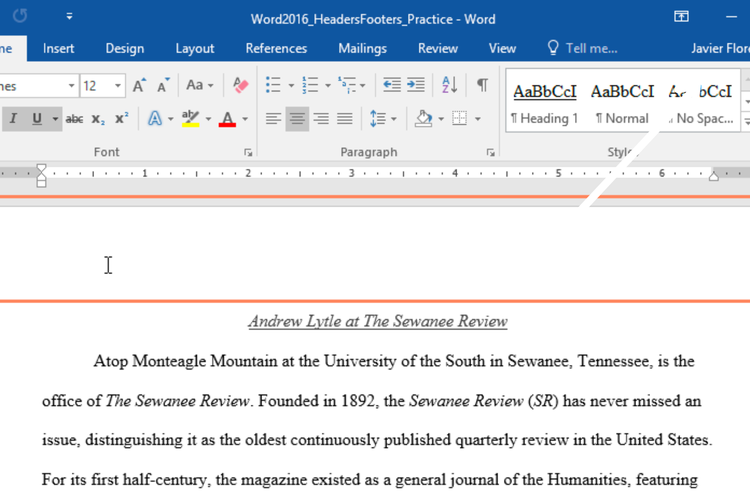
Cara Menambahkan Header Halaman Secara Terpisah dalam Dokumen Microsoft Word
Header dalam dokumen memungkinkan penambahan informasi identitas seperti judul, nama penulis, tanggal, dan nomor halaman, memudahkan identifikasi dokumen. Ini khususnya penting dalam surat resmi dan dokumen bisnis.
Seringkali, pengguna menghadapi masalah ketika header pada halaman satu sama dengan halaman lainnya. Namun, dalam surat resmi, header diperlukan hanya pada satu lembar dokumen. Berikut adalah panduan cara membuat header di Microsoft Word hanya pada satu halaman:
- Buka dokumen Microsoft Word yang memerlukan header.
- Double-click pada area dokumen di mana Anda ingin menambahkan header.
- Pilih tab "Layout" dan kemudian "Breaks" > "Continue". Ini akan memisahkan halaman dokumen, sehingga header bisa berbeda.
- Isi header sesuai kebutuhan Anda.
- Setelah mengisi judul dalam header, pastikan untuk mengklik "Designs".
- Matikan opsi "Link to Previous" untuk membuat judul di antara header berbeda. Fitur ini menyebabkan header tiap halaman menjadi sama, oleh karena itu pastikan untuk menonaktifkannya jika Anda ingin header yang berbeda.
Sekarang Anda tahu cara menambahkan header halaman secara terpisah dalam dokumen Microsoft Word. Selamat mencoba!
Tinggalkan komentar
Alamat email kamu tidak akan ditampilkan


Komentar (0)